
この記事では、Twitterの動画をChromeでダウンロード保存する方法と、スマホ(iPhone)で動画をダウンロード保存する方法について解説していきます。
あなたは、Twitterを使っていると気に、、

と、考えたことはありませんか?
アカウント削除などで動画が見られなくなると心配ですので、手元に保存しておきたいですよね。
これ結論からお伝えしますと、
- Twitterの動画をChromeでダウンロード保存する方法はコチラになります。
Chromeで動画保存する方法
- 「Twitter メディアダウンローダ」のページを開く
- 「Chromeに追加」をクリックする
- 「拡張機能を追加」をクリックする
- Twitterでダウンロード保存したいツイートの「MP4」ボタンをクリックする
- 「連結アプリを認証」をクリックする
それでは詳しく見ていきましょう。
この記事では、自分でアップした動画のダウンロードを行っています。違法動画のダウンロードは著作権違反となるためご注意されてください。
目次
サブスク自動集客ツール

「売り上げが伸びない…。」など、集客ができずに悩んでいませんか?
ツールをポチッとするだけでほったらかしで集客できてしまうツール。
月間7,500万人以上が利用しているアメブロからあなたのブログへ、自動で集客する方法に興味がある方におすすめです。
Twitterの動画をChromeでダウンロード保存する方法!

Twitterの動画をChromeでダウンロード保存する方法はコチラでしたね。
Chromeで動画保存する方法
- 「Twitter メディアダウンローダ」のページを開く
- 「Chromeに追加」をクリックする
- 「拡張機能を追加」をクリックする
- Twitterでダウンロード保存したいツイートの「MP4」ボタンをクリックする
- 「連結アプリを認証」をクリックする
それでは1つ1つ見ていきましょう。
[set-step step_no="1"]「Twitter メディアダウンローダ」のページを開く[/st-step]
まずは、Twitterの動画をダウンロード保存するための、Chromeの拡張機能をインストールしましょう。
step
2「Chromeに追加」をクリックする
「Twitter メディアダウンローダ」のページを開いたら、右上にあります「Chromeに追加」をクリックしましょう。
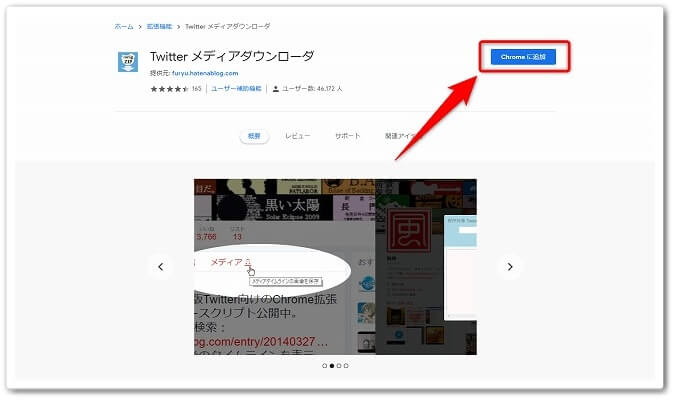
step
3「拡張機能を追加」をクリックする
「Chromeに追加」をクリックしたら、画面上にある「拡張機能を追加」をクリックします。
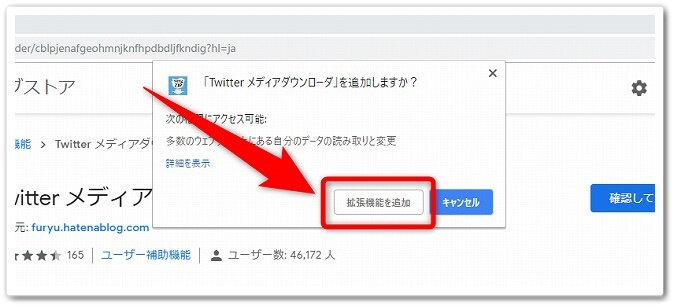
step
4Twitterでダウンロード保存したいツイートの「MP4」ボタンをクリックする
次は、Twitterへログインをして、ダウンロード保存したい動画ツイートを見てください。
すると、ツイート部分に、「MP4」と追加されているので、この「MP4」ボタンをクリックしましょう。
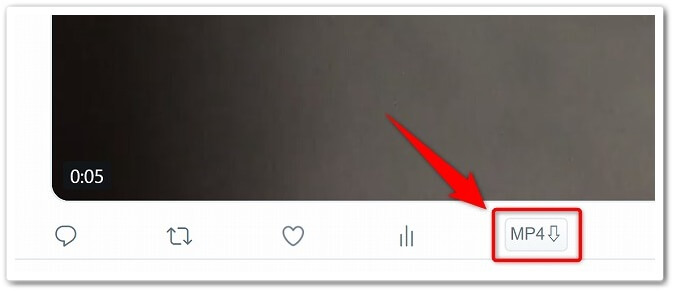
step
5「連結アプリを認証」をクリックする
すると、初回のみChromeの拡張機能の利用許可画面が開きますので、「連結アプリを認証」をクリックしましょう。

すると、下記のように動画のダウンロード保存が簡単にできるようになります。
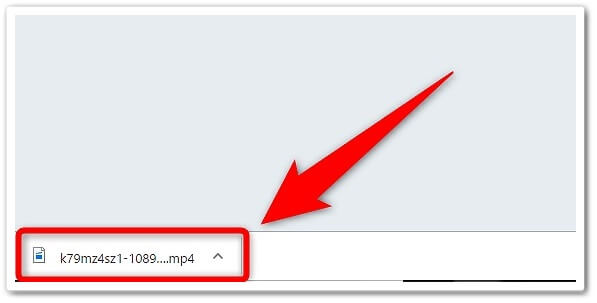
【スマホでダウンロード!】Twitterの動画をiPhoneで保存する方法!

Twitterの動画をスマホ(iPhone)でダウンロード保存する方法はコチラです。
スマホで動画保存する方法
- ダウンロード保存したい動画ツイートの「シェア」ボタンをタップする
- 「リンクをコピー」をタップする
- 「動画クリップ再生-動画保存アプリ」をインストールして開く
- 「検索」の項目をタップする
- 「検索/アドレスを入力」のフォームにリンクを貼り付ける
- Twitterページが開くため、動画の「再生ボタン」をタップする
- 動画が再生されたら下にある「↓」のアイコンをタップする
- 「CMを見ながら2倍速で保存」をタップする
- 右下のアイコンと「動画リスト」をタップする
- ダウンロードされた動画をタップする
- 「再生」ボタンをタップして動画が再生されたら完了
それでは1つ1つ見ていきましょう。
step
1ダウンロード保存したい動画ツイートの「シェア」ボタンをタップする
まずは、Twitterへログインをして、ダウンロード保存したい動画のツイートにあります、「シェア」ボタンをタップしましょう。
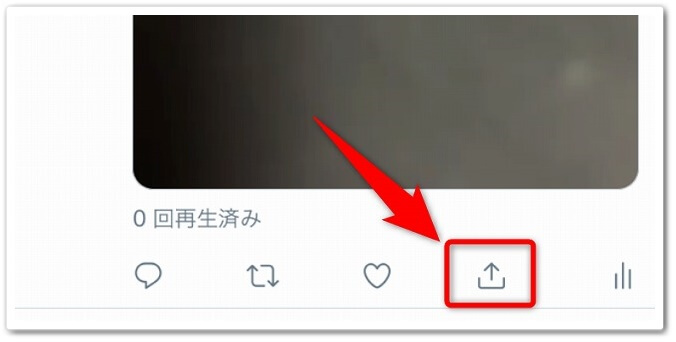
step
2「リンクをコピー」をタップする
「シェア」ボタンをタップしたら、下に表示されるメニュー画面にある、「リンクをコピー」をタップしましょう。
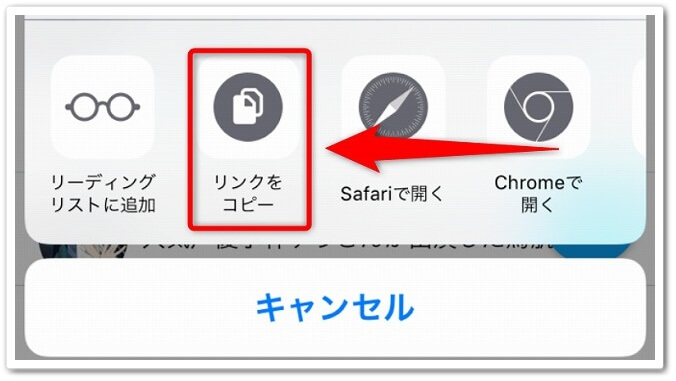
step
3「動画クリップ再生-動画保存アプリ」をインストールして開く
「リンクをコピー」をタップしたら、次は動画をダウンロード保存するアプリをインストールします。
下記のリンクをタップして、動画アプリをダウンロードしてアプリを開きましょう。
step
4「検索」の項目をタップする
「動画クリップ再生-動画保存アプリ」を開いたら、トップ画面にあります「検索」の項目をタップしましょう。
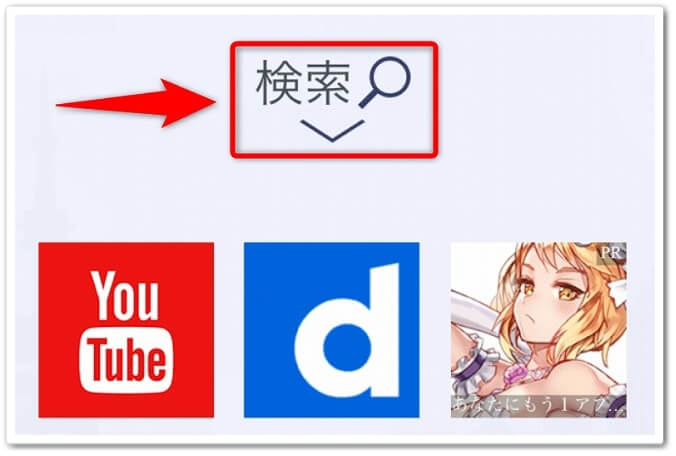
step
5「検索/アドレスを入力」のフォームにリンクを貼り付ける
「検索」の項目をタップしたら、検索フォームが表示されるので、Twitterでコピーしたリンクを貼りましょう。
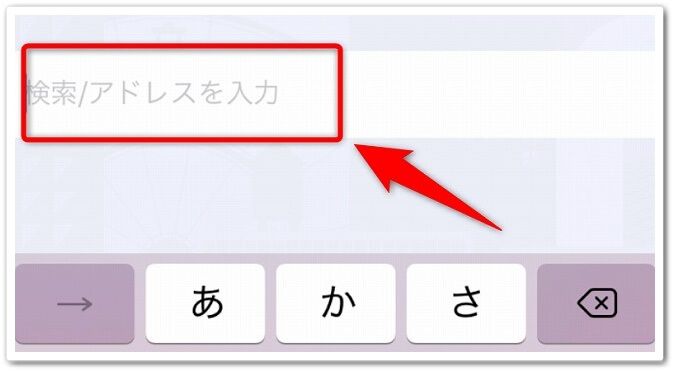
step
6Twitterページが開くため、動画の「再生ボタン」をタップする
すると、Twitterのツイート画面が表示されるので、ダウンロード保存したい動画の「再生ボタン」をタップしましょう。
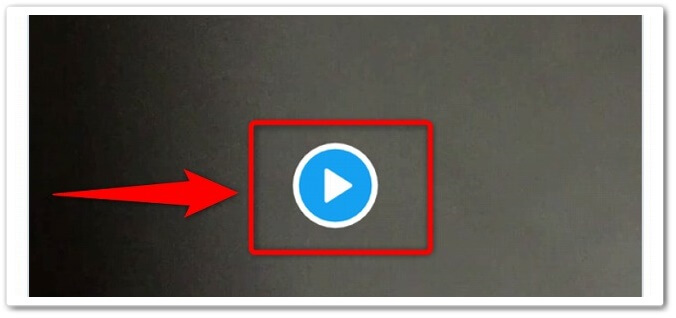
step
7動画が再生されたら下にある「↓」のアイコンをタップする
動画の再生ボタンをタップして、動画が再生されたら下のメニューにあります「↓」のアイコンをタップします。
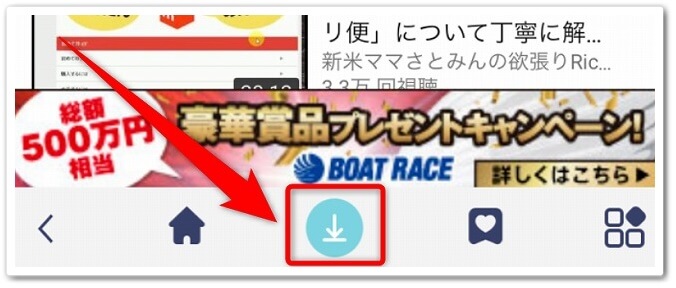
動画が再生されないと、動画のダウンロード保存が出来ないため注意されてください。
step
8「CMを見ながら2倍速で保存」をタップする
「↓」のアイコンをタップしたら、
- 「CMを見ながら2倍速で保存」
- 「通常速度で保存」
とありますので、どちらかをタップしましょう。
今回は、ダウンロード速度が早い「CMを見ながら2倍速で保存」をタップして進めていきます。
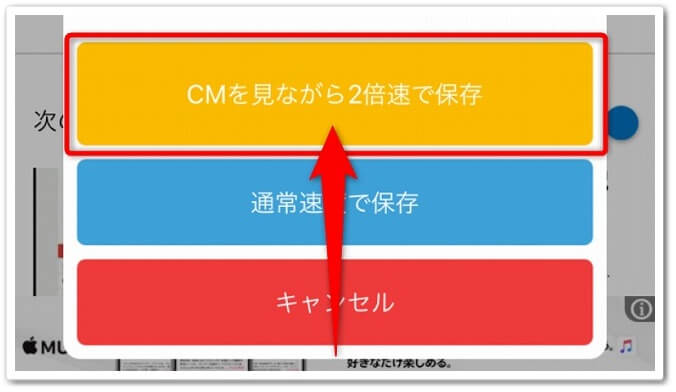
step
9右下のアイコンと「動画リスト」をタップする
動画が保存されたら、
- 「メニュー右下のアイコン」をタップ
- 「動画リスト」をタップ
と、この手順で進めていきましょう。
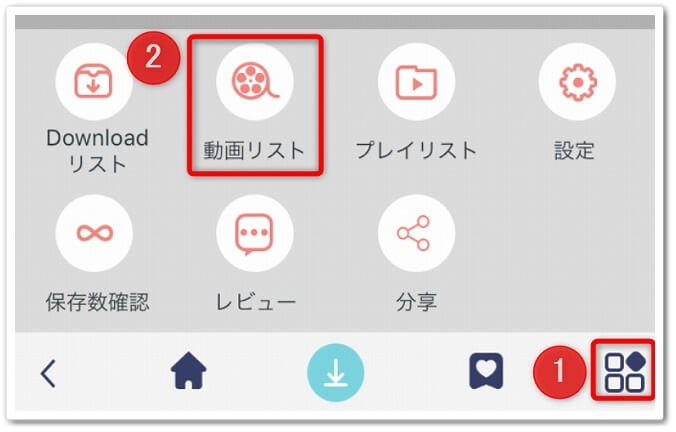
step
10ダウンロードされた動画をタップする
「動画リスト」をタップしたら、ダウンロード保存された動画が表示されていますので、動画をタップしましょう。
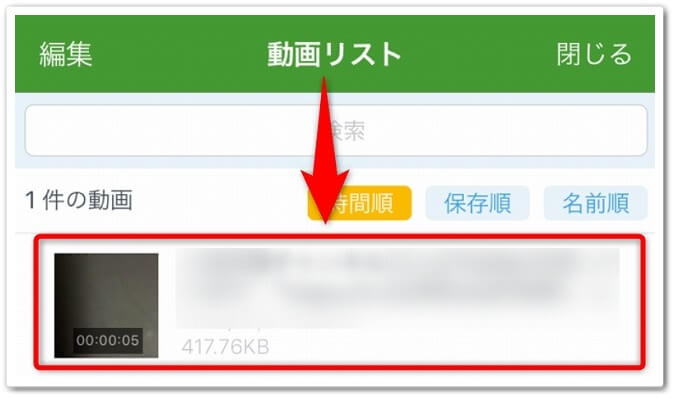
step
11「再生」ボタンをタップして動画が再生されたら完了
動画をタップしたら、「再生」ボタンが表示されるのでタップして動画が見られたら完了です。
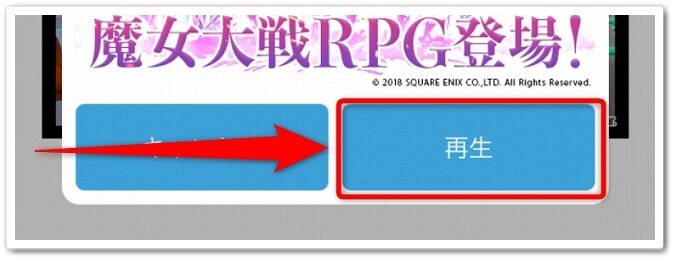
Twitterの動画をChromeでダウンロード保存する方法のまとめ
まとめますと、
Chromeで動画保存する方法
- 「Twitter メディアダウンローダ」のページを開く
- 「Chromeに追加」をクリックする
- 「拡張機能を追加」をクリックする
- Twitterでダウンロード保存したいツイートの「MP4」ボタンをクリックする
- 「連結アプリを認証」をクリックする
スマホで動画保存する方法
- ダウンロード保存したい動画ツイートの「シェア」ボタンをタップする
- 「リンクをコピー」をタップする
- 「動画クリップ再生-動画保存アプリ」をインストールして開く
- 「検索」の項目をタップする
- 「検索/アドレスを入力」のフォームにリンクを貼り付ける
- Twitterページが開くため、動画の「再生ボタン」をタップする
- 動画が再生されたら下にある「↓」のアイコンをタップする
- 「CMを見ながら2倍速で保存」をタップする
- 右下のアイコンと「動画リスト」をタップする
- ダウンロードされた動画をタップする
- 「再生」ボタンをタップして動画が再生されたら完了
以上が、Twitterの動画をChromeでダウンロード保存する方法についてでした。
是非、意識してチャレンジしてみてください。